Как подключить геймпад xbox к андроид?
Разработчики из Epic Games добавили в мобильную версию Fortnite поддержку геймпадов. Рассказываем, как подключить контроллер Xbox One к Android-устройству, чтобы поиграть с удобным управлением в одну из самых популярных «королевских битв».
Сначала потребуется включить геймпад, затем нажмите кнопку привязки к новому устройству, после чего логотип «Xbox One» очень быстро замигает. 
Включите Bluetooth, в поиске новых устройств появится «Xbox Wireless Controller» — выбирайте его, после чего он подключится. 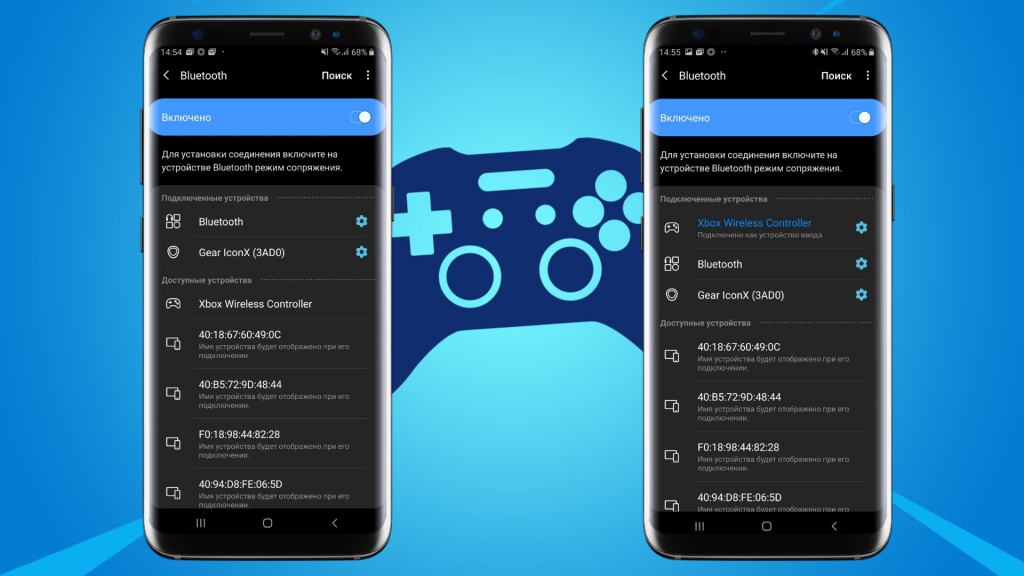
Запустите Fortnite — игра автоматически «подцепит» подключенный геймпад. Пошевелите стиком и на экране появятся подсказки в виде привязанных кнопок к пунктам меню. 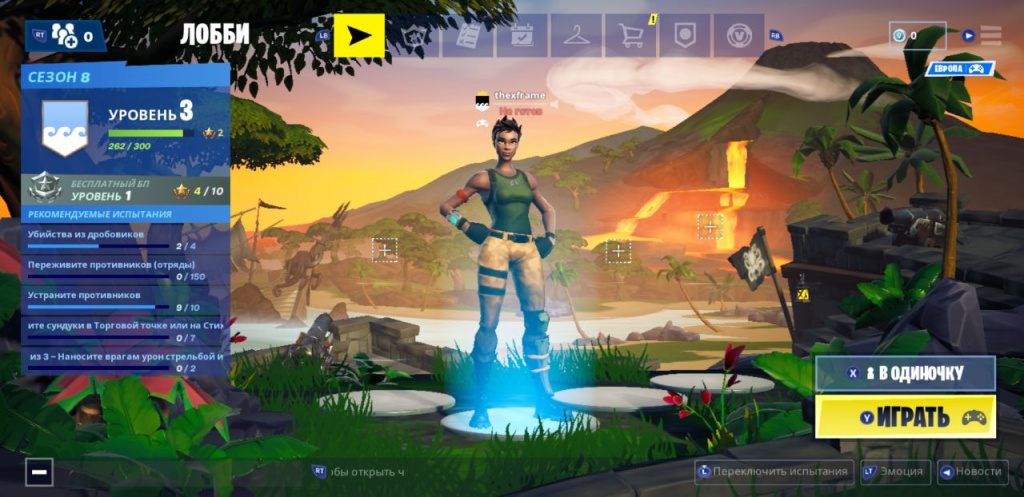
Перед запуском нового матча не забудьте открыть проверить настройки управления. Откройте меню настроек, затем перейдите в раздел «Геймпад» — здесь будут доступны 6 режимов с различными настройками. Можно использовать готовые схемы управления от разработчиков или настроить все действия под себя. Помимо этого, рекомендую отключить вибрацию в подразделе «Отзыв» основных настроек. Это позволит меньше отвлекаться на виброотдачу смартфона, которая сопровождает стрельбу и другие действия. 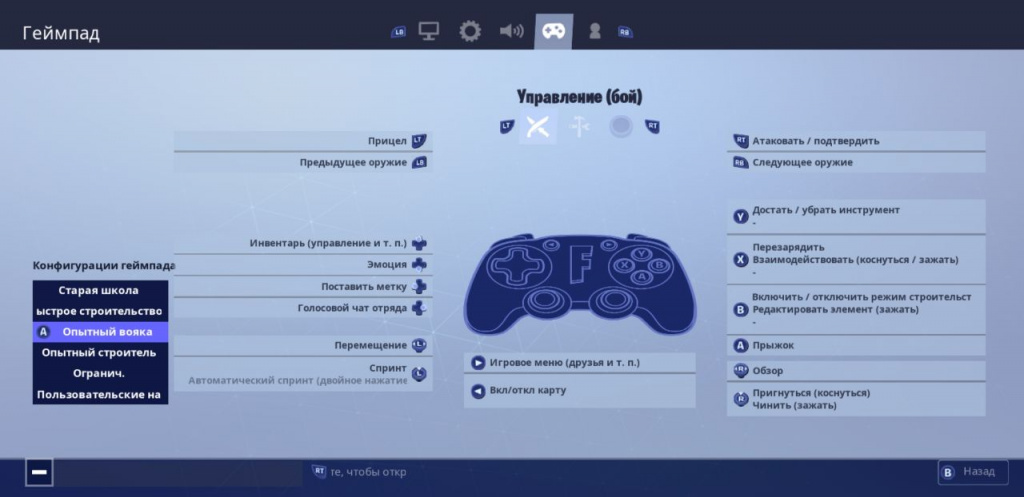
Если под рукой не оказалось геймпада от Xbox One
Android-устройства поддерживают почти все Bluetooth-геймпады и вы можете попробовать проделать все то же самое с контроллером от PlayStation. Если задумались о приобретении нового геймпада для игры на смартфоне — мы нашли несколько интересных устройств на AliExpress по доступным ценам.
8 Bitdo SN/SF30 
Компактный геймпад в ретро-дизайне «Super Nintendo» со всеми необходимыми кнопками легко поместится в карман и не займет много места в рюкзаке. Этот универсальный контроллер подойдет для Android, Windows, macOS и Nintendo Switch.
Купить от 3410р.
Mocute 050

Один из самых бюджетных геймпадов в нашей подборке. У Mocute 050 предусмотрен складной держатель для смартфонов и специальное рельефное покрытие на рукоятках для удобного хвата.
Купить от 857р.
Saitake 7007X

Устройство для пользователей, которые захотят сделать свой смартфон похожим на Nintendo Switch. Универсальный раздвижной механизм позволяет использовать геймпад Saitake 7007X со смартфонами различных габаритов.
Купить от 1893р.
Бонус: держатель смартфона для геймпадов Xbox One

Для пользователей, которые используют контроллеры Xbox One со своими смартфонами, мы нашли держатель, обеспечивающий комфортную игру в дали от дома.
Купить от 213р.
Смартфоны на базе «Андроид» — это многозадачное устройство, которое имеет в своем распоряжении функции камеры, проигрывателя мультимедийных файлов и запуск приложений. В некоторые игры просто невозможно играть без дополнительной аппаратуры. В данной статье будут описаны способы того, как подключить геймпад к «Андроид».
Содержание
Приложение и геймпад
Теперь можно рассмотреть первый вариант того, как подключить геймпад к «Андроид». Для начала стоит приобрести переходник, который подключается к смартфону с одной стороны, а с другой должен находиться разъем под USB. После этого можно перейти к выбору джойстика. На самом деле для такого способа подключения может подойти только геймпад для компьютера. Однако это еще не все, так как без определенного приложения джойстик не будет опознан устройством.
Вам будет интересно:Виды съемных носителей информации
Tincore Keymapper — это приложение, которое помогает разобраться в том, как подключить геймпад к «Андроид». После установки ее необходимо запустить, чтобы устройство смогло опознать джойстик. Затем заходим в настройки смартфона и выбираем пункты «Язык» и «Ввод». Именно там будет отображаться геймпад, но напротив него стоит поставить галочку.
Теперь можно запустить игру и в панели уведомлений включить приложение для джойстика. После этого управление в игре полностью переходит на геймпад.
Аналог с приложением
Планшет намного больше смартфона, поэтому во многих играх можно и не пользоваться контроллером. Приложение Tincore Keymapper имеет расширенные настройки, к которым относится и симулятор джойстика. Это один из способов того, как подключить геймпад без самого аппарата.
В настройках приложения можно выбрать крестовину и расположение кнопок, а затем разместить там, где удобно управлять игрой.
Беспроводной джойстик
Такой вариант показывает, как подключить геймпад к телефону «Андроид». Этот способ исключает наличие кабеля у самого джойстика. Для этого понадобится переходник, который упоминался выше и джойстик с датчиком.
Принцип работы такого контроллера полностью совпадает с подключением беспроводной мыши. Переходник подключается к планшету, а к переходнику уже идет присоединение устройства USB. На нем должен загореться индикатор подключения.
После этого нужно убедиться, что джойстик заряжен, а если он работает на батарейках — проверить их наличие. При нажатии клавиш контроллера на индикаторе устройства USB должен загореться зеленый, синий или красный цвет.
С таким джойстиком можно не только играть, но и управлять планшетом. Вот как подключить геймпад к «Андроид» без проводов.
Bluetooth-технологии
Сейчас будет рассмотрен способ того, как подключить блютуз геймпад к «Андроид». Геймпады бывают разного типа:
- Манипулятор небольшого размера, который не длиннее указательного пальца.
- Джойстик от PS или XBOX.
Каждый из них требует своего подхода к вопросу о подключении. Начать стоит с джойстика небольших размеров. Включение геймпада производится посредством зажатия кнопки паузы. После этого нужно включить блютуз на телефоне и начать поиск устройств. Когда искомое устройство найдено, можно подключаться к нему. Теперь можно управлять телефоном через джойстик. Это был пример того, как подключить геймпад к «Андроид».
XBOX 360
Многие пользователи интересуются, каким образом подключить геймпад XBOX 360 к «Андроид». Действительно, данный способ экономит немало денежных средств, так как для смартфона не нужно покупать новый контроллер. Производители джойстиков стараются сделать свои устройства как можно более универсальными.
Перед тем как подключить геймпад к «Андроид», нужно «пропустить» его через компьютер. Или же приобрести ресивер, который обеспечит смартфон дополнительным программным обеспечением.
В первом случае пользователю придется установить приложение Sixaxis Controller и загрузить еще одно приложение — Sixaxis Compatibility Checker. Это необходимо для того, чтобы проверить, совместимы ли устройства между собой.
На компьютер же устанавливается программа SixaxisPairTool, после чего геймпад подключается к компьютеру, и программа высвечивает адрес. На смартфоне запускается приложение Sixaxis Controller, чтобы позволить ему получить root-доступ. После этого появляется Local Bluetooth Address, код которого нужно скопировать. Теперь открываем программу на компьютере и находим строчку, которая называется Change Master, затем вводим код. Далее необходимо нажать на кнопку Update, после чего контроллер подключается к смартфону — и можно использовать его в качестве геймпада.
Второй способ более простой, однако для него потребуется наличие ресивера, который подключается к смартфону. Этот ресивер с датчиком обеспечивает соединение с джойстиком.
Когда устройство подключено к смартфону, можно включать джойстик и пробовать управлять телефоном. В случае неудачи стоит проверить передатчик на исправность. Такие контроллеры продаются в онлайн-магазинах по небольшой цене, а в комплекте прилагается диск с драйверами, который позволяет пользоваться геймпадом на компьютере. Стоит внимательно выбирать такой адаптер, так как есть вероятность несовместимости моделей.



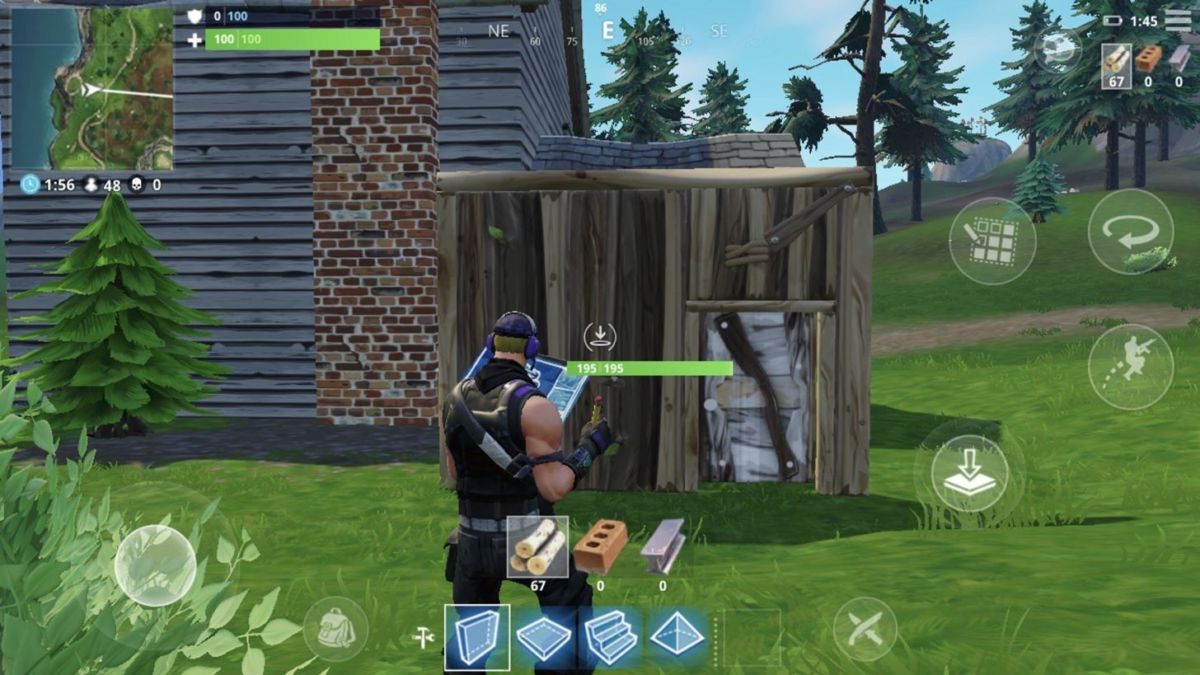

Добавить комментарий